المحتوى:
الخطوة 1: التحقق من السجل
مهم! لا يتم تخزين الفيروسات في السجل، ولكنها تنشئ رابطًا إلى ملف ضار قابل للتنفيذ. عادةً، عند الفحص، لا ترى برامج مكافحة الفيروسات المهاجمين في هذا القسم.
التحقق اليدوي - ضمان للبحث الفعال وتنظيف نظام التشغيل من التروجان، والبرامج الإعلانية والتجسسية. لتنفيذ هذه الطريقة، تحتاج إلى معرفة بسيطة بالنظام. دعونا ندرس خوارزمية البحث عن البرمجيات الضارة باستخدام Windows 10 كمثال.
- افتح نافذة "تشغيل" باستخدام مجموعة المفاتيح Win + R واكتب الأمر
regedit، ثم انقر على "موافق". - في "محرر السجل"، افتح القسم
HKEY_LOCAL_MACHINEوانتقل إلى الدليلSoftwareMicrosoftWindowsNTCurrentVersion. في المجلد Winlogon، تحقق من قيمة السجل Shell. إذا كان هناك شيء آخر بجانب "explorer.exe"، قم بإزالة الزائد، بالنقر المزدوج عليها وحذف البيانات غير الضرورية. - في نفس الدليل، ابحث عن Usernit: يجب أن يتم إدخال مسار الملف القابل للتنفيذ في حقل "القيمة"، على سبيل المثال،
C:Windowssystem32userinit.exe. بالإضافة إلى ذلك، لا ينبغي أن يكون هناك شيء آخر هنا. لإصلاح ذلك، انقر مرتين على السجل Usernit، وفي نافذة الحوار، احذف القيم الزائدة. - في محرر السجل، انتقل إلى الدليل
HKEY_CURRENT_USERSoftwareMicrosoftWindowsCurrentVersionوافتح المجلد Run. هنا تظهر البرامج التي تعمل مع نظام التشغيل. إذا كانت هناك سجلات مشبوهة، بخلاف الملفات التنفيذية الضرورية، قم بحذفها عن طريق النقر عليها بزر الماوس الأيمن (زر الفأرة الأيمن) واختيار خيار القائمة السياقية "حذف". - انتقل إلى الفرع
HKEY_LOCAL_MACHINEفي المجلدSoftwareMicrosoftWindowsCurrentVersionRunوقم بتنظيفه كما في النقطة 4. - ابحث عن المجلد في العنوان المحدد
HKEY_LOCAL_MACHINESYSTEMCurrentControlSetServicesTcpipParametersPersistentRoutesوتحقق من وجود المعلمات. بشكل افتراضي، يجب ألا تحتوي السجل الوحيد على أي قيم. إذا كانت هناك عناوين IP غير مفهومة، قم بتصحيح الحقل بالنقر المزدوج عليه وحذف جميع البيانات.
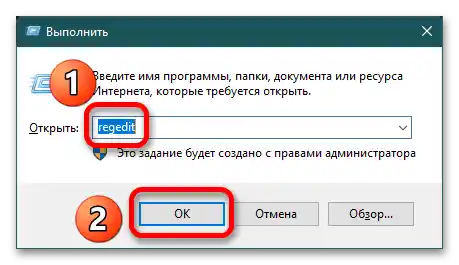
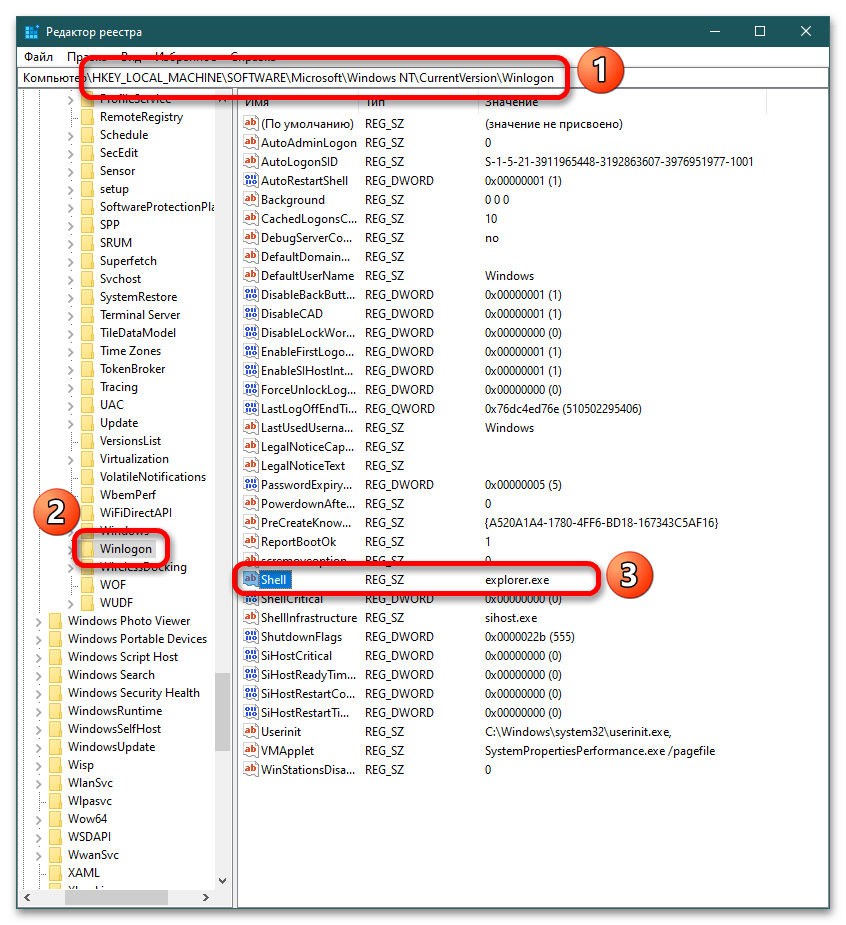
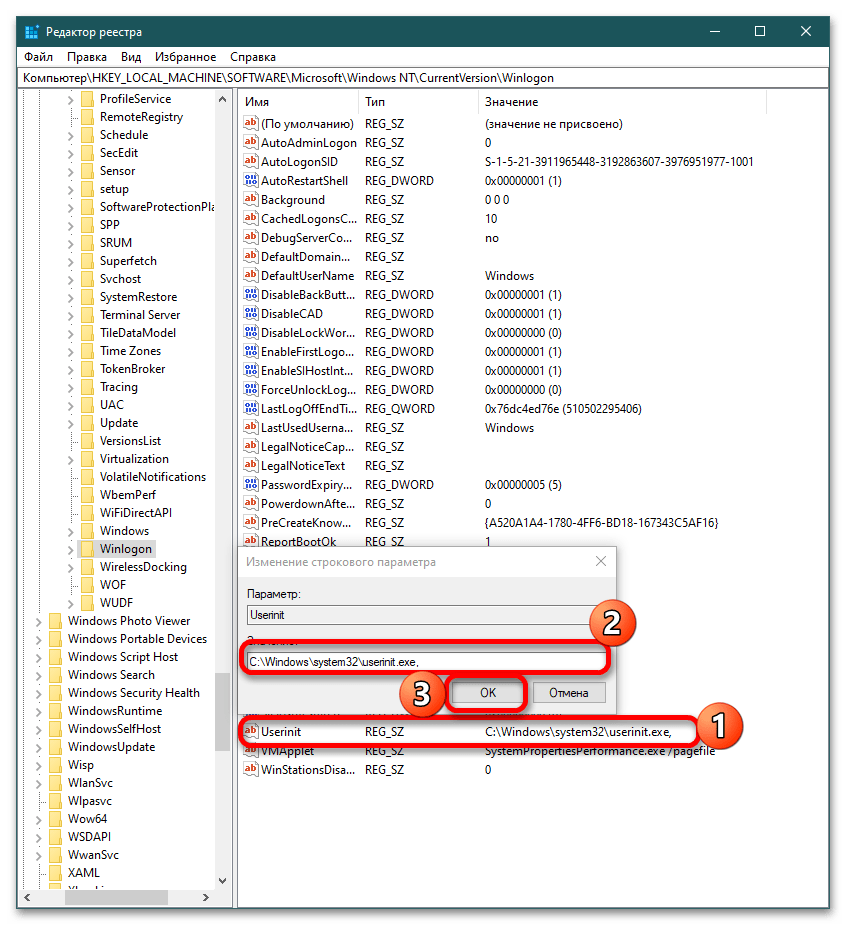
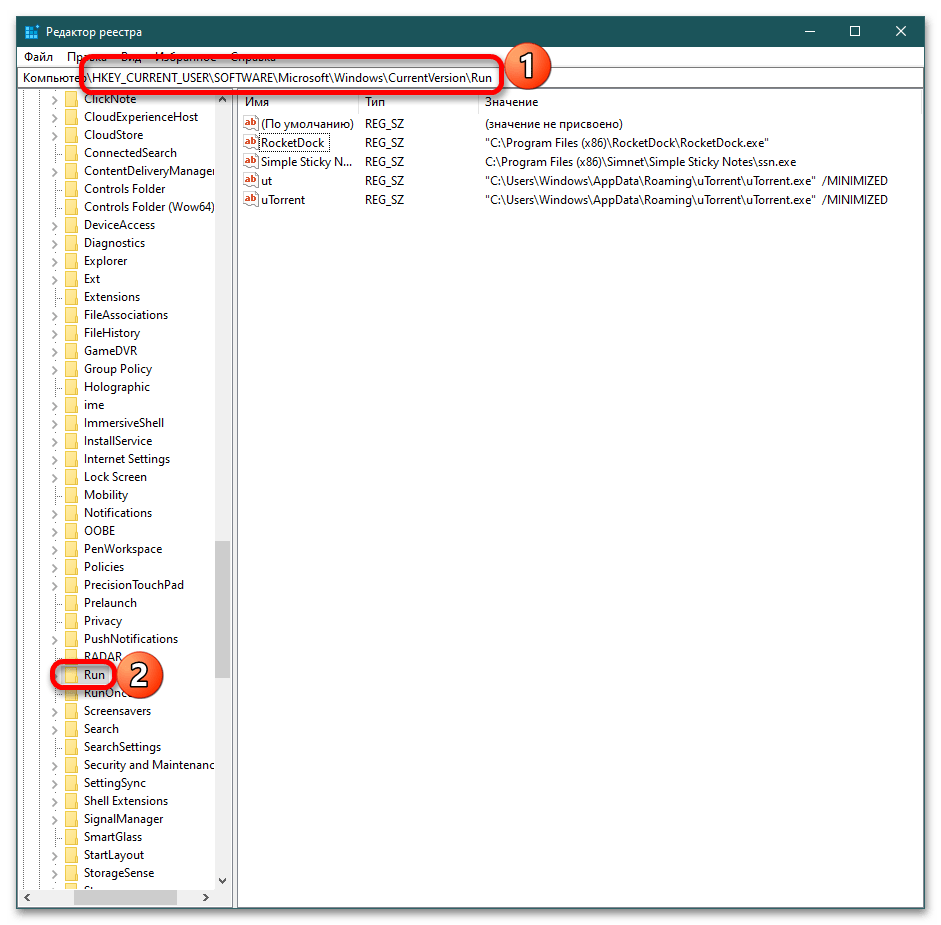
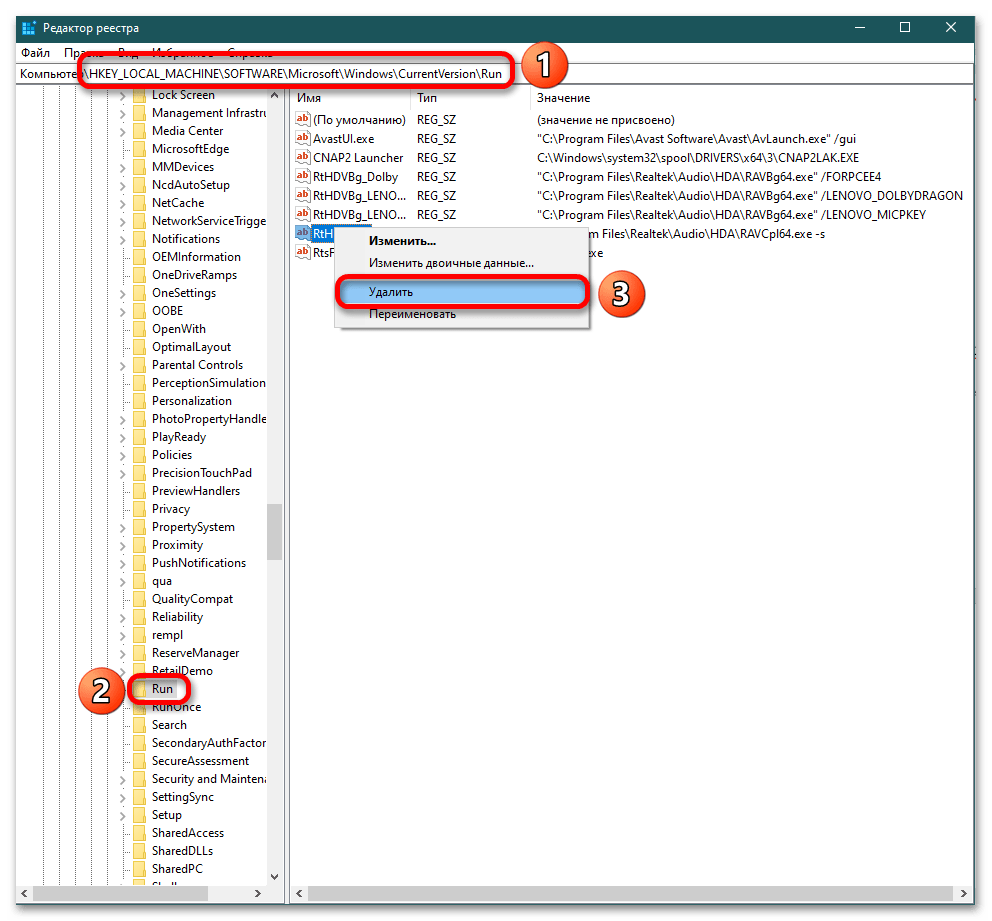
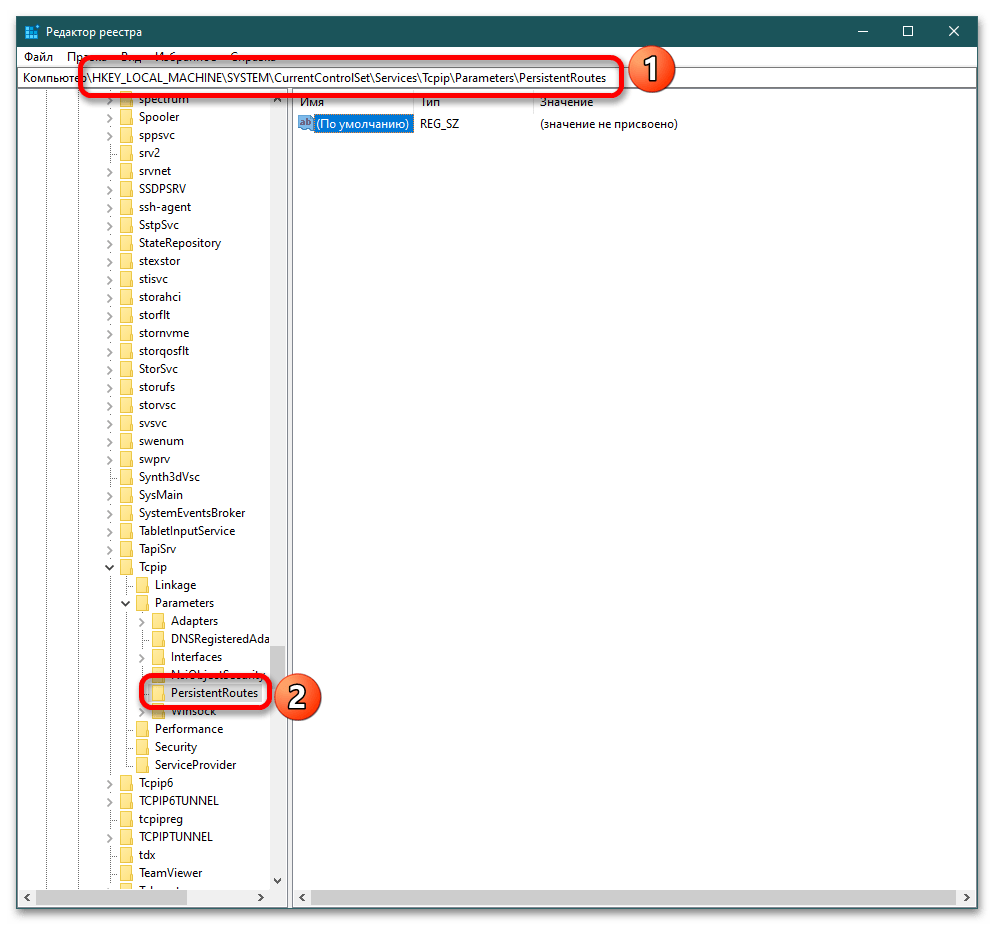
لكي تدخل التغييرات حيز التنفيذ، أعد تشغيل الكمبيوتر. ستسمح هذه الفحص بإزالة الفيروسات الإعلانية، واللافتات، "كازينو فولت"، وما إلى ذلك، وكذلك استعادة الوصول إلى المواقع التي تحتوي على برامج مكافحة الفيروسات.
اقرأ أيضًا: {innerlink id='6253', txt='إزالة "كازينو فولت" من الكمبيوتر على Windows 7', sublink='_3'}
يرجى الملاحظة! استخدم هذه الطريقة إذا كنت متأكدًا من أنك لن تضر بنظام التشغيل من خلال أفعالك.
الخطوة 2: فحص ملف Hosts
- بالإضافة إلى السجل، تقوم الفيروسات بإجراء تغييرات أيضًا في ملف hosts، حيث يتم تسجيل عناوين IP وأسماء الموارد الإلكترونية. يقع المستند النظامي المحدد في المجلد:
C:WindowsSystem32driversetc. لفتح hosts، انقر عليه بزر الماوس الأيمن واختر خيار "فتح باستخدام". - عند ظهور نافذة اختيار البرنامج، انقر على خيار "المفكرة"، ثم على "موافق".
- عند فتح المستند النظامي، تحقق من محتوياته: يجب ألا يكون هناك شيء أسفل السطور
# 127.0.0.1 localhost
# ::1 localhostيجب ألا يكون هناك أي شيء.
- إذا كانت هناك أي بيانات موجودة أدناه، يرجى إزالتها، ثم حفظ الملف وإعادة تشغيل الكمبيوتر.
ملاحظة: إذا كان لديك برنامج غير مرخص، بعد إزالة الأسطر الزائدة في hosts، سيتعين عليك إعادة تفعيله، حيث يتم تسجيل الإعدادات الضرورية هنا.
هذه الطريقة لا تمنع دائمًا نشاط الفيروسات، لذا في حالة الفشل، جرب طرقًا أخرى.
اقرأ أيضًا:
استخدام ملف hosts في Windows 7
تغيير ملف hosts في Windows 10
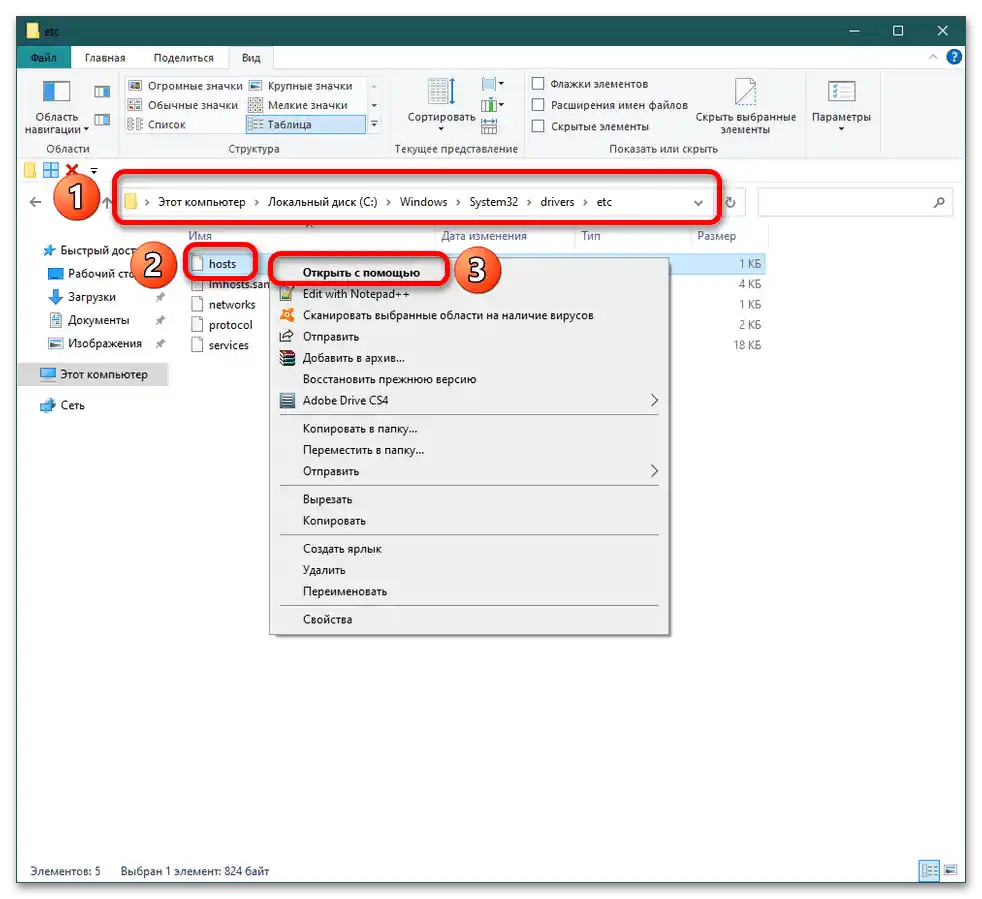
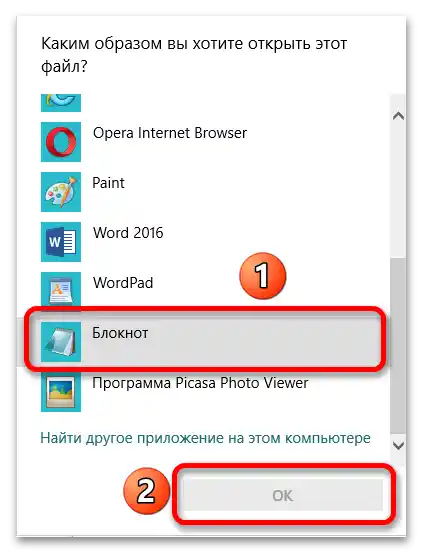
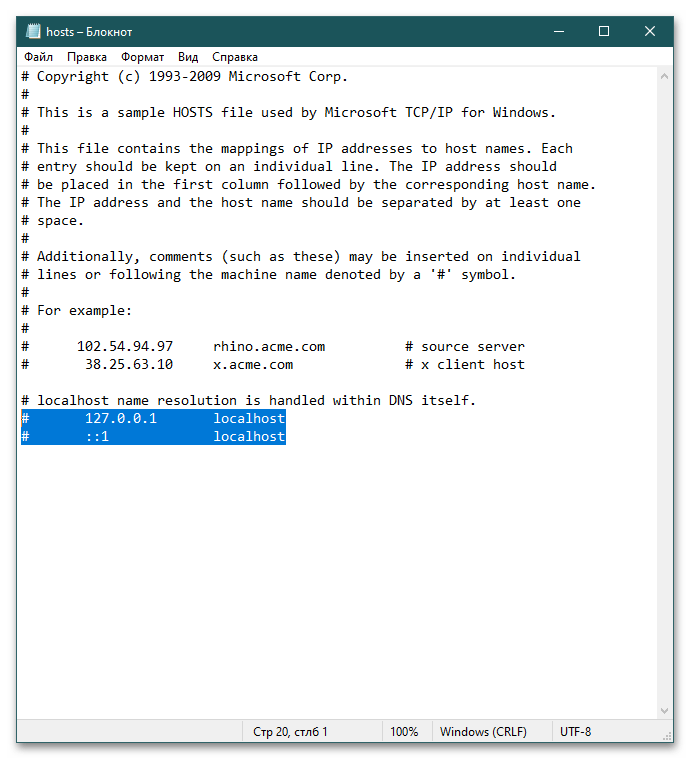
الخطوة 3: التحقق باستخدام الأدوات
بعد تنظيف موارد النظام، قم بإجراء فحص كامل للكمبيوتر باستخدام برنامج مكافحة الفيروسات وأدوات خاصة. إن السجلات غير المصرح بها في hosts والسجل تمنع الوصول إلى مواقع برامج مكافحة الفيروسات والحماية على الكمبيوتر.
للتأكد تمامًا من عدم وجود برمجيات خبيثة، قم بتحميل (يفضل مسبقًا) عدة أدوات (مثل Dr.Web CureIt, Kaspersky Virus Removal Tool, AVZ, AdwCleaner, Zemana AntiMalware) وابدأ بفحصها واحدة تلو الأخرى.
اعتمادًا على النتائج التي تم الحصول عليها، قم بالعلاج، أو احذف، أو انقل البرمجيات الخبيثة إلى الحجر الصحي.
لمزيد من التفاصيل: فحص الكمبيوتر بحثًا عن الفيروسات بدون برنامج مكافحة الفيروسات